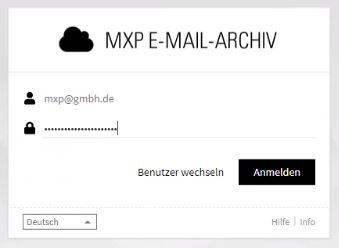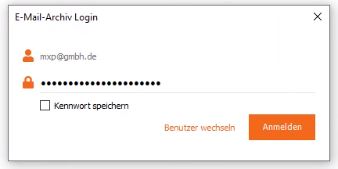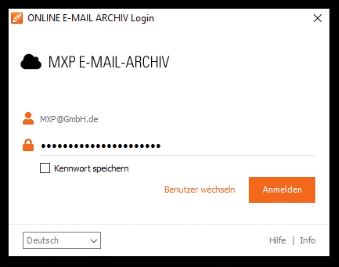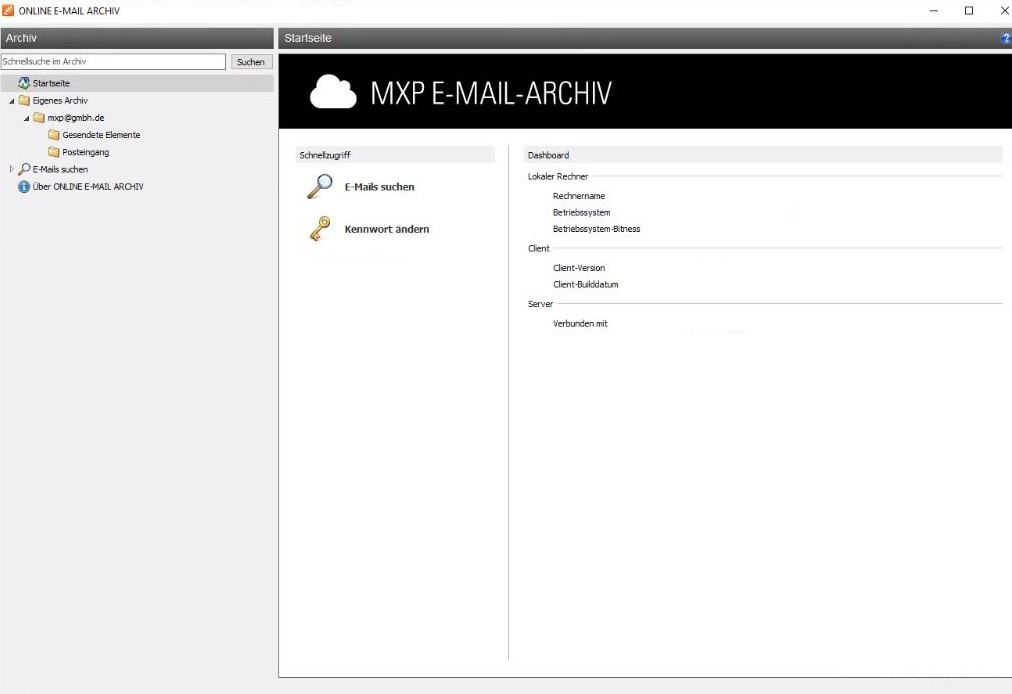Welche Zugriffsmöglichkeiten sind vorhanden?
Welche Daten benötigst du zum Login im Mailarchiv?
Whitepaper
E-Mail-Archivierung
Alles was du wissen musst, auf einen Blick
Zugriff via Browser
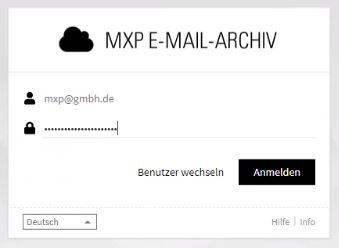
Zugriff via Outlook Add-In

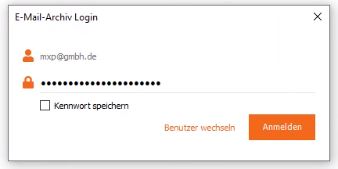

Zugriff via Desktop Client
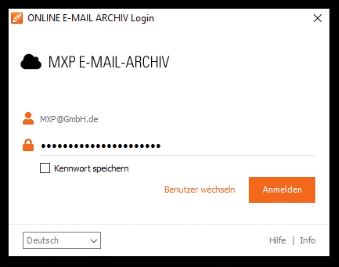
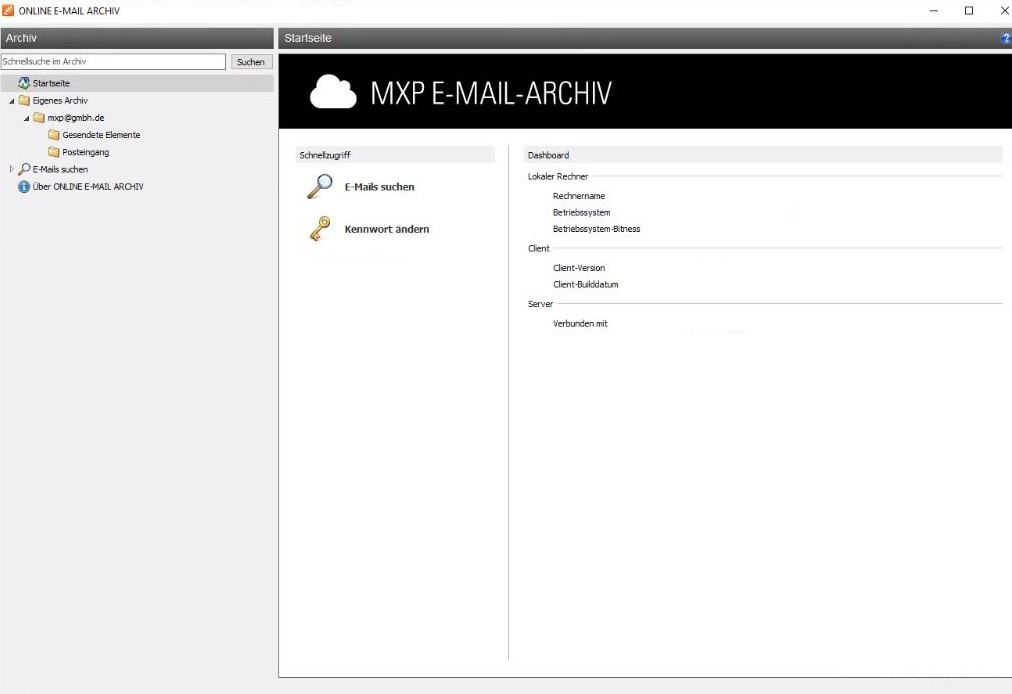
Whitepaper
E-Mail-Archivierung
Alles was du wissen musst, auf einen Blick